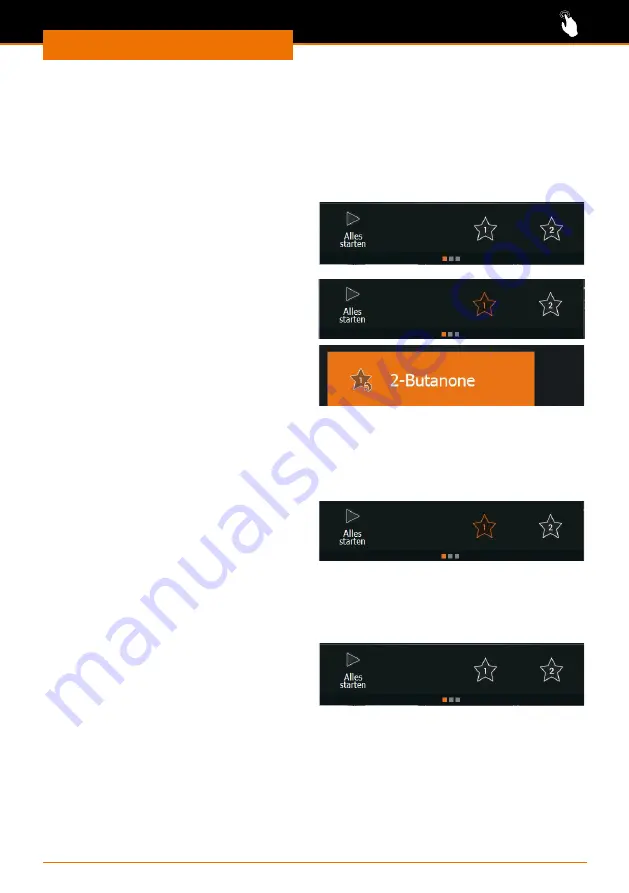
Bedienung
142
3. Schnellwahltasten belegen
Für zwei Favoriten können Sie die Schnellwahltasten (Stern-Symbol) auf dem
Startbildschirm belegen. So können Sie diese Favoriten direkt laden.
Schnellwahltaste neu belegen
✓
Sie sind im Favoritenmodus der Anwendung „Erweitert”.
✓
Es ist noch kein Favorit auf den Schnellwahltasten hinterlegt.
➜
Tippen Sie kurz auf das Symbol für
Schnellwahl 1 oder 2.
✓
Die Favoritenliste wird angezeigt.
➜
Wählen Sie einen Favoriten und bestä-
tigen Sie mit „Laden”.
➜
Halten Sie die gewünschte
Schnellwahltaste für ca. 3 Sek. gedrückt.
✓
Der gewählte Favorit wird auf der
Schnellwahltaste hinterlegt.
✓
Der Favorit ist in der Liste der Favoriten
mit der Tastenbelegung gekennzeichnet.
Belegung der Schnellwahltaste ändern
✓
Eine der Schnellwahltasten ist mit einem Favoriten belegt.
➜
Wischen Sie von rechts nach links über den Bildschirm, um zur Liste der Favoriten zu
wechseln.
➜
Laden Sie den gewünschten Favoriten.
➜
Halten Sie die Schnellwahltaste für ca.
3 Sek. gedrückt, um den neuen Favoriten
zu hinterlegen.
Favorit über Schnellwahltaste laden
✓
Sie sind im Favoritenmodus der Anwendung „Erweitert”.
✓
Sie haben Favoriten 1 und 2 zugewiesen.
➜
Tippen Sie auf Symbol 1 oder 2.
➜
Das Symbol wird orange, der ausgewählte
Favorit wird geladen und Sie können den
Prozess sofort starten.
▪
Wenn aktuell kein Favorit geladen ist, können Sie durch längeres Drücken des
Symbols auf die Seite 3 springen, um die aktuellen Parameter abspeichern. Der
Favorit wird dabei nicht auf die Schnellwahltaste gespeichert.
▪
Wenn bereits ein Favorit geladen ist, können Sie die aktuellen Parameter durch
längeres Drücken auf die gedrückte Schnellwahltaste speichern.
Summary of Contents for Hei-VAP Expert
Page 198: ...Service 198...
Page 199: ...199...






























